Bạn đang muốn xây dựng một ứng dụng web mạnh mẽ và hiệu quả? Django, một framework Python cao cấp, chính là lựa chọn lý tưởng. Kết hợp với sự ổn định của hệ điều hành Ubuntu 20.04, bạn sẽ có một môi trường phát triển hoàn hảo. Tuy nhiên, việc thiết lập ban đầu có thể gây bối rối cho người mới. Bài viết này sẽ là kim chỉ nam của bạn. Chúng tôi sẽ hướng dẫn chi tiết từng bước, từ cài đặt các công cụ cần thiết như Python và pip, tạo môi trường ảo để quản lý dự án một cách chuyên nghiệp, cho đến khởi tạo dự án Django đầu tiên và chạy server. Hãy cùng AZWEB khám phá cách thiết lập môi trường phát triển Django trên Ubuntu một cách nhanh chóng và hiệu quả nhất nhé!
Giới thiệu về Django và Ubuntu 20.04
Trước khi đi vào các bước kỹ thuật, việc hiểu rõ về các công cụ bạn sắp sử dụng là vô cùng quan trọng. Tại sao Django lại là một framework được yêu thích? Và điều gì làm cho Ubuntu 20.04 trở thành nền tảng lý tưởng cho việc phát triển web? Hãy cùng tìm hiểu.
Django là gì và ưu điểm nổi bật
Django là một framework phát triển web miễn phí và mã nguồn mở, được viết bằng Python. Nó tuân theo kiến trúc MVT (Model-View-Template), một biến thể của kiến trúc MVC (Model-View-Controller) nổi tiếng. Mục tiêu chính của Django là giúp các nhà phát triển xây dựng ứng dụng web phức tạp, dựa trên cơ sở dữ liệu một cách nhanh chóng và dễ dàng.
Vậy điều gì làm nên sức hút của Django?
- Phát triển nhanh chóng: Django được thiết kế theo triết lý “Don’t Repeat Yourself” (DRY), cho phép tái sử dụng code và giảm thiểu thời gian phát triển.
- “Pin đi kèm”: Framework này cung cấp sẵn rất nhiều tính năng cốt lõi như hệ thống xác thực người dùng, admin interface, ORM (Object-Relational Mapping) mạnh mẽ và hệ thống routing URL linh hoạt. Bạn không cần phải xây dựng mọi thứ từ đầu.
- Bảo mật cao: Django rất coi trọng vấn đề bảo mật. Nó tích hợp sẵn các cơ chế phòng chống các lỗ hổng phổ biến như Cross-Site Scripting (XSS), Cross-Site Request Forgery (CSRF), và SQL Injection.
- Khả năng mở rộng: Từ một blog cá nhân đơn giản đến một hệ thống thương mại điện tử phức tạp, Django có thể đáp ứng mọi quy mô dự án. Các công ty lớn như Instagram, Spotify, và Pinterest đều tin dùng Django.
- Cộng đồng lớn mạnh: Với một cộng đồng toàn cầu, việc tìm kiếm tài liệu, thư viện hỗ trợ hay giải pháp cho các vấn đề phát sinh trở nên vô cùng thuận tiện.
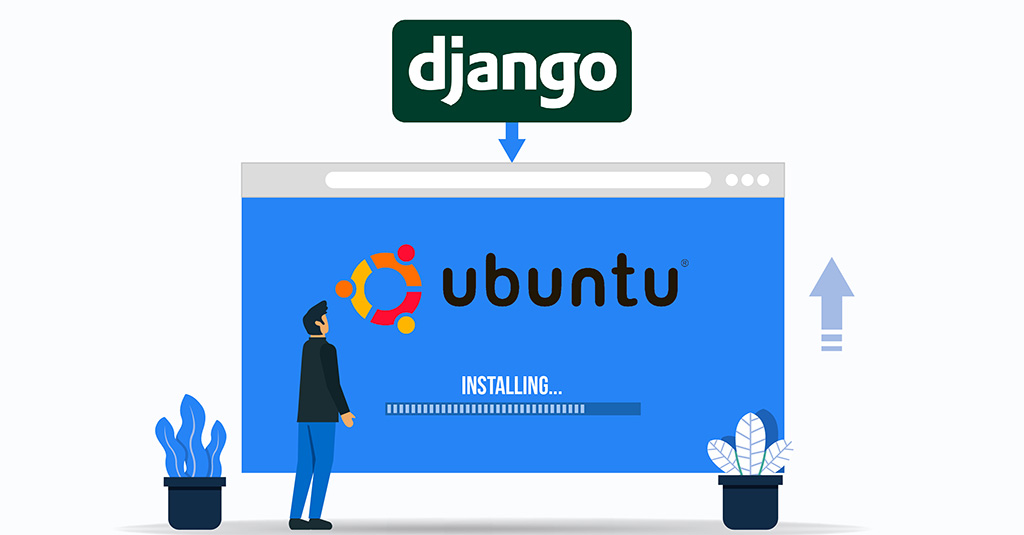
Tại sao chọn Ubuntu 20.04 cho phát triển Django
Việc lựa chọn hệ điều hành phù hợp là nền tảng vững chắc cho mọi dự án. Ubuntu 20.04 (Focal Fossa) là một phiên bản LTS (Long-Term Support), mang lại nhiều lợi ích cho các nhà phát triển Django.
- Ổn định và đáng tin cậy: Là một phiên bản LTS, Ubuntu 20.04 nhận được các bản cập nhật bảo mật và bảo trì trong 5 năm, đảm bảo một môi trường phát triển và triển khai ổn định, ít gặp sự cố bất ngờ.
- Hỗ trợ rộng rãi: Ubuntu là một trong những bản phân phối Linux phổ biến nhất, đặc biệt trong giới lập trình. Điều này có nghĩa là hầu hết các công cụ, thư viện và phần mềm bạn cần đều tương thích và dễ dàng cài đặt trên Ubuntu.
- Cộng đồng mạnh mẽ: Tương tự Django, Ubuntu cũng có một cộng đồng người dùng và nhà phát triển khổng lồ. Bất kỳ khó khăn nào bạn gặp phải, từ cấu hình hệ thống đến lỗi phần mềm, đều có khả năng đã được người khác giải quyết và chia sẻ.
- Tương thích cao với môi trường Production: Rất nhiều máy chủ web trên thế giới chạy các phiên bản của Linux, đặc biệt là Ubuntu Server. Phát triển trên Ubuntu 20.04 giúp môi trường development của bạn gần giống nhất với môi trường production, giảm thiểu các vấn đề không tương thích khi triển khai. So với Windows, Ubuntu cung cấp một giao diện dòng lệnh mạnh mẽ và quản lý gói hiệu quả hơn cho các tác vụ lập trình. So với macOS, Ubuntu là mã nguồn mở và miễn phí hoàn toàn, dễ dàng tùy biến và cài đặt trên nhiều loại phần cứng.
Hướng dẫn cài đặt Python và pip trên Ubuntu 20.04
Python là ngôn ngữ lập trình làm nền tảng cho Django, và pip là công cụ không thể thiếu để quản lý các thư viện đi kèm. May mắn là Ubuntu 20.04 đã làm cho quá trình này trở nên khá đơn giản.
Kiểm tra và cài đặt Python phiên bản phù hợp
Hầu hết các phiên bản Ubuntu 20.04 đều được cài đặt sẵn Python 3. Tuy nhiên, việc kiểm tra lại để chắc chắn là một bước cần thiết. Bạn có thể làm điều này bằng một lệnh đơn giản trong terminal.
Mở Terminal (bạn có thể dùng tổ hợp phím Ctrl + Alt + T) và gõ lệnh sau:
python3 --version
Nếu Python 3 đã được cài đặt, bạn sẽ thấy phiên bản hiện tại hiển thị trên màn hình, ví dụ như Python 3.8.10. Đây là phiên bản mặc định của Ubuntu 20.04 và hoàn toàn phù hợp để phát triển các ứng dụng Django hiện đại.
Trong trường hợp máy của bạn vì một lý do nào đó chưa có Python 3, đừng lo lắng. Bạn có thể cài đặt nó một cách dễ dàng. Đầu tiên, hãy cập nhật danh sách các gói của hệ thống:
sudo apt update
Sau đó, tiến hành cài đặt Python 3:
sudo apt install python3
Hệ thống sẽ tự động tải về và cài đặt phiên bản Python 3 mới nhất có sẵn trong kho lưu trữ của Ubuntu.
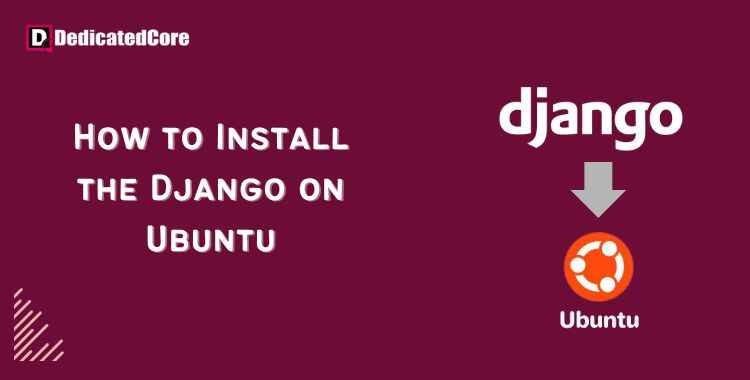
Cài đặt pip để quản lý gói Python
Pip là trình quản lý gói mặc định cho Python. Nó cho phép bạn cài đặt và quản lý các thư viện, framework (như Django) mà dự án của bạn cần. Cũng giống như Python, chúng ta cần cài đặt pip cho Python 3.
Để cài đặt pip, hãy chạy lệnh sau trong terminal:
sudo apt install python3-pip
Sau khi quá trình cài đặt hoàn tất, bạn nên kiểm tra lại để xác nhận pip đã hoạt động chính xác. Sử dụng lệnh:
pip3 --version
Lệnh này sẽ trả về phiên bản của pip và vị trí cài đặt của nó. Ví dụ: pip 20.0.2 from /usr/lib/python3/dist-packages/pip (python 3.8).
Bây giờ, bạn đã có đủ hai công cụ cốt lõi là Python 3 và pip3. Đây là nền tảng vững chắc để chúng ta tiếp tục xây dựng môi trường phát triển Django chuyên nghiệp hơn.
Tạo và kích hoạt môi trường ảo Python
Khi làm việc với nhiều dự án Python, bạn sẽ sớm nhận ra rằng mỗi dự án có thể yêu cầu các phiên bản thư viện khác nhau. Ví dụ, dự án A cần Django 3.2 trong khi dự án B lại tương thích với Django 4.0. Nếu cài đặt tất cả vào hệ thống chung, xung đột phiên bản là điều khó tránh khỏi. Đây chính là lúc môi trường ảo phát huy tác dụng.
Tại sao cần sử dụng môi trường ảo trong Django
Môi trường ảo (virtual environment) là một thư mục chứa một bản cài đặt Python riêng biệt cùng với các thư viện cần thiết cho một dự án cụ thể. Việc sử dụng môi trường ảo mang lại nhiều lợi ích to lớn:
- Cô lập phụ thuộc (Dependency Isolation): Đây là lợi ích quan trọng nhất. Mỗi dự án sẽ có một môi trường riêng, các gói cài đặt cho dự án này sẽ không ảnh hưởng đến các dự án khác hay hệ thống chung. Bạn có thể cài đặt phiên bản Django 3.2 trong môi trường
project_avà Django 4.0 trong môi trườngproject_bmà không gặp bất kỳ xung đột nào. - Quản lý dự án rõ ràng: Môi trường ảo giúp bạn biết chính xác những thư viện nào và phiên bản bao nhiêu đang được sử dụng cho một dự án. Bạn có thể dễ dàng tạo ra một file
requirements.txtđể liệt kê tất cả các phụ thuộc, giúp người khác hoặc chính bạn sau này có thể tái tạo lại môi trường một cách chính xác. - Tránh “làm bẩn” hệ thống: Việc cài đặt quá nhiều gói Python vào hệ thống chính có thể gây ra những xung đột không mong muốn với các ứng dụng hệ thống khác. Môi trường ảo giúp giữ cho bản cài đặt Python toàn cục của bạn luôn sạch sẽ.
- Dễ dàng di chuyển và triển khai: Khi bạn đã có file
requirements.txt, việc thiết lập dự án trên một máy tính mới hoặc trên server production trở nên đơn giản hơn rất nhiều. Chỉ cần tạo môi trường ảo mới và cài đặt tất cả các gói từ file này.

Cách tạo và kích hoạt môi trường ảo bằng venv
Python 3 đi kèm với một module tích hợp sẵn tên là venv để tạo môi trường ảo. Đây là cách tiếp cận được khuyến nghị và không cần cài đặt thêm công cụ nào khác.
Đầu tiên, hãy tạo một thư mục cho dự án Django của bạn và di chuyển vào đó. Ví dụ, chúng ta tạo một thư mục tên là myproject:
mkdir myproject
cd myproject
Tiếp theo, sử dụng module venv để tạo một môi trường ảo. Theo quy ước, tên của môi trường ảo thường được đặt là venv hoặc env.
python3 -m venv venv
Lệnh này sẽ tạo một thư mục mới có tên là venv bên trong thư mục myproject của bạn. Thư mục này chứa bản sao của trình thông dịch Python, pip, và các thư viện chuẩn.
Sau khi tạo xong, bạn cần “kích hoạt” (activate) môi trường ảo này. Việc kích hoạt sẽ thay đổi shell prompt của bạn và điều hướng các lệnh python và pip để sử dụng các phiên bản trong thư mục venv.
source venv/bin/activate
Khi môi trường ảo được kích hoạt, bạn sẽ thấy tên của nó xuất hiện ở đầu dòng lệnh, ví dụ: (venv) user@hostname:~/myproject$. Điều này cho biết bạn đang làm việc bên trong môi trường ảo. Mọi gói Python bạn cài đặt từ bây giờ sẽ được lưu vào thư mục venv này.
Để thoát khỏi môi trường ảo, bạn chỉ cần gõ lệnh:
deactivate
Cài đặt Django và thiết lập dự án đầu tiên
Khi môi trường ảo đã được kích hoạt, bạn đã có một không gian làm việc sạch sẽ và biệt lập. Bây giờ là lúc để cài đặt Django và tạo nên những viên gạch đầu tiên cho ứng dụng web của bạn.
Cài đặt Django bằng pip trong môi trường ảo
Hãy chắc chắn rằng bạn vẫn đang ở trong môi trường ảo (dấu nhắc terminal có (venv) ở đầu). Nếu chưa, hãy kích hoạt lại bằng lệnh source venv/bin/activate.
Bây giờ, hãy sử dụng pip để cài đặt Django. Pip sẽ tự động tìm và tải về phiên bản ổn định mới nhất của Django từ Kho lưu trữ Gói Python (PyPI).
pip install django
Quá trình này có thể mất vài giây đến một phút tùy thuộc vào tốc độ mạng của bạn. Pip sẽ tải Django cùng với các gói phụ thuộc cần thiết khác như sqlparse và asgiref.
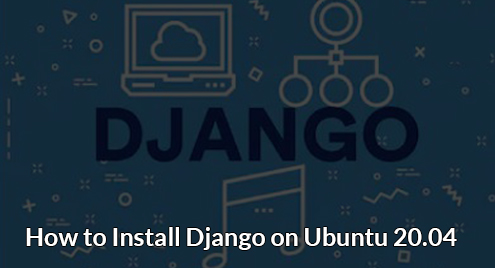
Sau khi cài đặt hoàn tất, bạn nên kiểm tra lại để đảm bảo Django đã được cài đặt thành công và đúng phiên bản. Bạn có thể làm điều này bằng hai cách.
Cách 1: Kiểm tra phiên bản bằng lệnh của Django:
django-admin --version
Lệnh này sẽ in ra phiên bản Django bạn vừa cài, ví dụ: 4.1.7.
Cách 2: Kiểm tra trong môi trường Python:
python -c "import django; print(django.get_version())"
Cả hai cách đều cho kết quả tương tự. Việc cài đặt Django trong môi trường ảo đảm bảo phiên bản này chỉ phục vụ cho dự án hiện tại của bạn.
Tạo dự án Django đầu tiên và cấu trúc thư mục cơ bản
Với Django đã được cài đặt, chúng ta có thể sử dụng công cụ dòng lệnh django-admin để khởi tạo một dự án mới. Dự án Django là một tập hợp các thiết lập và ứng dụng cho một website cụ thể.
Hãy chạy lệnh sau để tạo dự án. Chúng tôi sẽ đặt tên dự án là myproject_site. Dấu chấm . ở cuối lệnh có ý nghĩa quan trọng: nó yêu cầu Django tạo dự án ngay trong thư mục hiện tại (myproject), tránh tạo thêm một cấp thư mục thừa.
django-admin startproject myproject_site .
Sau khi chạy lệnh, hãy kiểm tra cấu trúc thư mục của bạn bằng lệnh ls -l. Bạn sẽ thấy các file và thư mục mới được tạo ra:
(venv) user@hostname:~/myproject$ ls -l
total 12
-rw-rw-r-- 1 user user 687 Mar 1 10:00 manage.py
drwxrwxr-x 2 user user 4096 Mar 1 10:00 myproject_site
drwxrwxr-x 5 user user 4096 Mar 1 09:55 venv

Cấu trúc này bao gồm:
venv/: Thư mục môi trường ảo của bạn.manage.py: Một tiện ích dòng lệnh giúp bạn tương tác với dự án Django. Bạn sẽ sử dụng nó rất thường xuyên để chạy server, tạo database, tạo ứng dụng mới, v.v.myproject_site/: Đây là gói Python chính của dự án. Tên của nó trùng với tên bạn đã đặt khi khởi tạo.__init__.py: Một file trống để báo cho Python biết đây là một package.settings.py: Chứa tất cả các cấu hình cho dự án Django của bạn, từ cấu hình database, múi giờ, cho đến các ứng dụng được cài đặt.urls.py: Nơi định nghĩa các URL cho website. Nó giống như bản đồ chỉ đường cho trang web của bạn.asgi.pyvàwsgi.py: Các file cấu hình để triển khai ứng dụng của bạn trên các server tương thích với ASGI và WSGI.
Bạn đã hoàn tất việc tạo ra bộ xương cho ứng dụng web của mình. Bước tiếp theo là khởi động nó.
Chạy server Django và kiểm tra ứng dụng cơ bản
Sau khi đã tạo xong cấu trúc dự án, bước tiếp theo đầy thú vị là khởi chạy server phát triển và nhìn thấy ứng dụng của bạn hoạt động lần đầu tiên. Django đi kèm với một server web nhẹ, được tích hợp sẵn, hoàn hảo cho việc phát triển và kiểm thử.
Đầu tiên, chúng ta cần thực hiện “migrations”. Migrations là cách Django đồng bộ hóa trạng thái của cơ sở dữ liệu với các model (cấu trúc bảng) trong code của bạn. Mặc dù chúng ta chưa tạo model nào, Django có sẵn một số model cho các tính năng mặc định như xác thực người dùng.
Trong terminal, tại thư mục gốc của dự án (nơi có file manage.py), chạy lệnh:
python manage.py migrate
Bạn sẽ thấy Django tạo ra một file database SQLite (db.sqlite3) và áp dụng các migrations ban đầu.
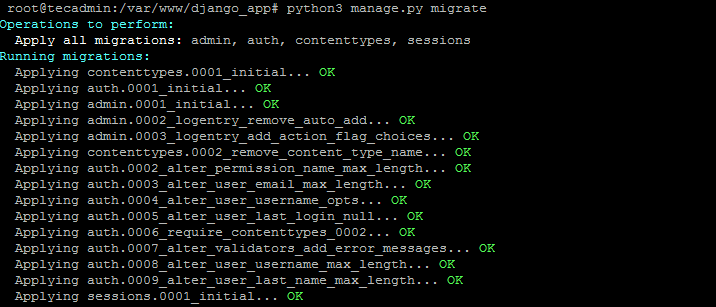
Bây giờ, hãy khởi động server phát triển bằng lệnh sau:
python manage.py runserver
Sau khi chạy lệnh, bạn sẽ thấy một thông báo tương tự như sau trong terminal:
Watching for file changes with StatReloader
Performing system checks...
System check identified no issues (0 silenced).
You have 18 unapplied migration(s). Your project may not work properly until you apply the migrations for app(s): admin, auth, contenttypes, sessions.
Run 'python manage.py migrate' to apply them.
March 01, 2023 - 10:15:00
Django version 4.1.7, using settings 'myproject_site.settings'
Starting development server at http://127.0.0.1:8000/
Quit the server with CONTROL-C.
Thông báo này cho biết server phát triển đang chạy và lắng nghe các kết nối tại địa chỉ http://127.0.0.1:8000/. 127.0.0.1 là địa chỉ IP localhost, tức là máy tính của chính bạn, và 8000 là cổng mặc định.
Để kiểm tra, hãy mở một trình duyệt web (như Chrome, Firefox) và truy cập vào địa chỉ http://127.0.0.1:8000/.
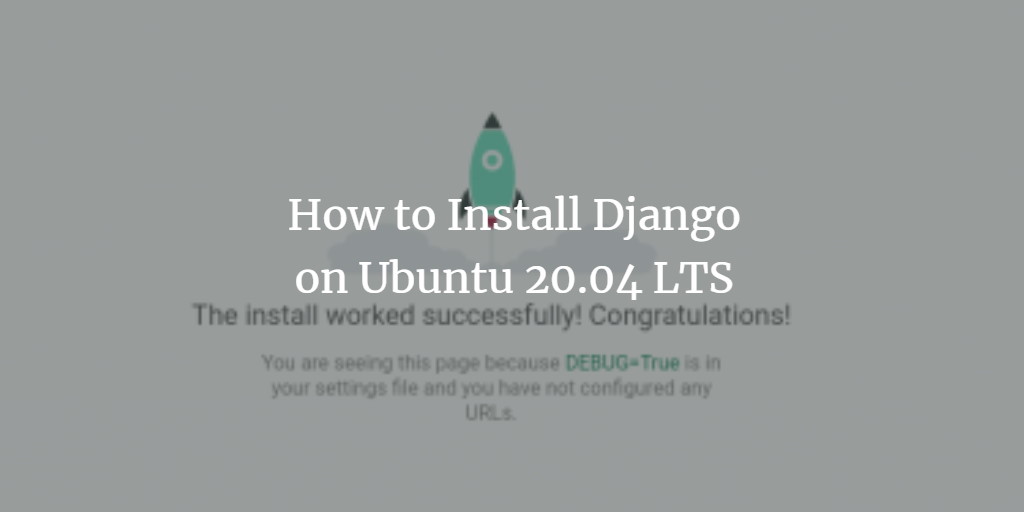
Nếu mọi thứ thành công, bạn sẽ thấy trang chào mừng mặc định của Django, với hình một tên lửa và dòng chữ “The install worked successfully! Congratulations!”. Trang này xác nhận rằng bạn đã cài đặt và cấu hình dự án Django đầu tiên của mình một cách chính xác.
Server phát triển này sẽ tự động tải lại mỗi khi bạn thay đổi mã nguồn, giúp quá trình phát triển trở nên nhanh chóng và tiện lợi. Để dừng server, bạn chỉ cần quay lại cửa sổ terminal và nhấn tổ hợp phím Ctrl + C.
Các lưu ý khi phát triển Django trên Ubuntu 20.04
Việc thiết lập và chạy được dự án chỉ là bước khởi đầu. Để quá trình phát triển diễn ra suôn sẻ và an toàn trên Ubuntu, bạn cần ghi nhớ một vài lưu ý quan trọng. Những kinh nghiệm này sẽ giúp bạn tránh được các vấn đề phổ biến và xây dựng một quy trình làm việc hiệu quả.
- Quản lý quyền truy cập và bảo mật file: Trong môi trường Linux như Ubuntu, quyền truy cập file rất quan trọng. Hãy đảm bảo rằng các file mã nguồn của bạn thuộc sở hữu của người dùng mà bạn đang sử dụng, không phải
root. Điều này giúp ngăn chặn các rủi ro bảo mật tiềm ẩn. Bạn nên tránh sử dụngsudođể chạy các lệnhmanage.pytrừ khi thực sự cần thiết. - Cập nhật hệ thống và thư viện định kỳ: Luôn giữ cho hệ thống Ubuntu và các gói của bạn được cập nhật. Chạy
sudo apt updatevàsudo apt upgradethường xuyên để nhận các bản vá bảo mật mới nhất. Tương tự, trong môi trường ảo của dự án, hãy kiểm tra các phiên bản mới của Django và các thư viện khác bằng lệnhpip list --outdatedvà cập nhật chúng khi cần thiết bằngpip install -U <package_name>. - Sử dụng các công cụ hỗ trợ:
- Git: Ngay từ đầu, hãy khởi tạo một kho lưu trữ Git cho dự án của bạn (
git init). Việc sử dụng hệ thống quản lý phiên bản giúp bạn theo dõi các thay đổi, quay lại các phiên bản cũ khi cần, và hợp tác với người khác dễ dàng hơn. - IDE/Trình soạn thảo mã: Sử dụng một trình soạn thảo mã nguồn tốt như Visual Studio Code, PyCharm, hoặc Sublime Text. Các công cụ này cung cấp nhiều tính năng hữu ích như tô màu cú pháp, gỡ lỗi (debugging), tích hợp terminal và hỗ trợ Git, giúp tăng năng suất đáng kể.
- Git: Ngay từ đầu, hãy khởi tạo một kho lưu trữ Git cho dự án của bạn (
- Xử lý vấn đề phụ thuộc và cập nhật gói: Khi dự án của bạn lớn dần, việc quản lý các gói phụ thuộc sẽ trở nên phức tạp. Hãy tạo và duy trì file
requirements.txt. Sau khi cài đặt một gói mới (pip install <package_name>), hãy cập nhật file này ngay lập tức bằng lệnh:pip freeze > requirements.txtĐiều này đảm bảo rằng bất kỳ ai khác làm việc trên dự án (hoặc chính bạn trên một máy khác) đều có thể cài đặt chính xác các phiên bản thư viện cần thiết.
Các vấn đề thường gặp và cách khắc phục
Trong quá trình cài đặt và thiết lập, đôi khi bạn sẽ gặp phải một số lỗi phổ biến. Đừng lo lắng, đây là một phần bình thường của quá trình học hỏi. Dưới đây là một số vấn đề thường gặp và cách để bạn khắc phục chúng một cách nhanh chóng.
Lỗi không tìm thấy python hoặc pip
Vấn đề: Bạn gõ python3 hoặc pip3 vào terminal và nhận được thông báo lỗi như command not found.
Nguyên nhân:
- Python hoặc pip chưa được cài đặt trên hệ thống của bạn.
- Các chương trình này đã được cài đặt nhưng không nằm trong biến môi trường
PATHcủa hệ thống. BiếnPATHlà danh sách các thư mục mà hệ điều hành sẽ tìm kiếm khi bạn chạy một lệnh.
Cách khắc phục:
- Kiểm tra lại cài đặt: Chạy lại các lệnh
sudo apt install python3vàsudo apt install python3-pipđể đảm bảo chúng đã được cài đặt. Nếu chúng đã có,aptsẽ thông báo cho bạn. - Kiểm tra PATH: Thông thường trên Linux, việc cài đặt qua
aptsẽ tự động cấu hìnhPATH. Tuy nhiên, nếu bạn cài đặt Python theo một cách khác, có thể bạn sẽ cần phải tự thêm đường dẫn vàoPATH. Bạn có thể kiểm tra biếnPATHbằng lệnhecho $PATH. Nếu lỗi vẫn tiếp diễn, hãy thử khởi động lại terminal hoặc thậm chí là khởi động lại máy tính.
Lỗi khi chạy server Django do lỗi port hoặc thiếu thư viện
Vấn đề 1: Khi chạy python manage.py runserver, bạn nhận được lỗi Error: That port is already in use.
Nguyên nhân: Cổng 8000 mặc định mà Django sử dụng đang bị một ứng dụng khác chiếm dụng. Điều này có thể xảy ra nếu bạn đã có một server Django khác đang chạy trong một cửa sổ terminal khác, hoặc một ứng dụng nào đó tình cờ sử dụng cổng này.
Cách khắc phục:
- Đổi cổng: Bạn có thể chỉ định một cổng khác cho server Django một cách dễ dàng. Ví dụ, để chạy trên cổng 8080, sử dụng lệnh:
python manage.py runserver 8080Bạn có thể chọn bất kỳ cổng nào khác còn trống (ví dụ: 8001, 9000).
- Tìm và dừng tiến trình: Nếu bạn muốn sử dụng cổng 8000, bạn cần tìm và dừng tiến trình đang chiếm nó. Sử dụng lệnh
sudo lsof -i :8000để tìm ID của tiến trình (PID), sau đó dùngsudo kill -9 <PID>để dừng nó.
Vấn đề 2: Bạn gặp lỗi ModuleNotFoundError: No module named 'some_library'.
Nguyên nhân: Mã nguồn của bạn đang cố gắng import một thư viện mà bạn chưa cài đặt trong môi trường ảo hiện tại. Điều này thường xảy ra khi bạn lấy code từ một nguồn khác (ví dụ: GitHub) mà quên cài đặt các phụ thuộc.
Cách khắc phục:
- Kích hoạt môi trường ảo: Đầu tiên, hãy chắc chắn rằng bạn đã kích hoạt đúng môi trường ảo cho dự án (
source venv/bin/activate). - Cài đặt thư viện: Sử dụng pip để cài đặt thư viện bị thiếu. Ví dụ, nếu lỗi là
No module named 'requests', bạn sẽ chạy:pip install requests - Cài đặt từ
requirements.txt: Nếu dự án có filerequirements.txt, cách tốt nhất là cài đặt tất cả các phụ thuộc cùng một lúc bằng lệnh:pip install -r requirements.txt
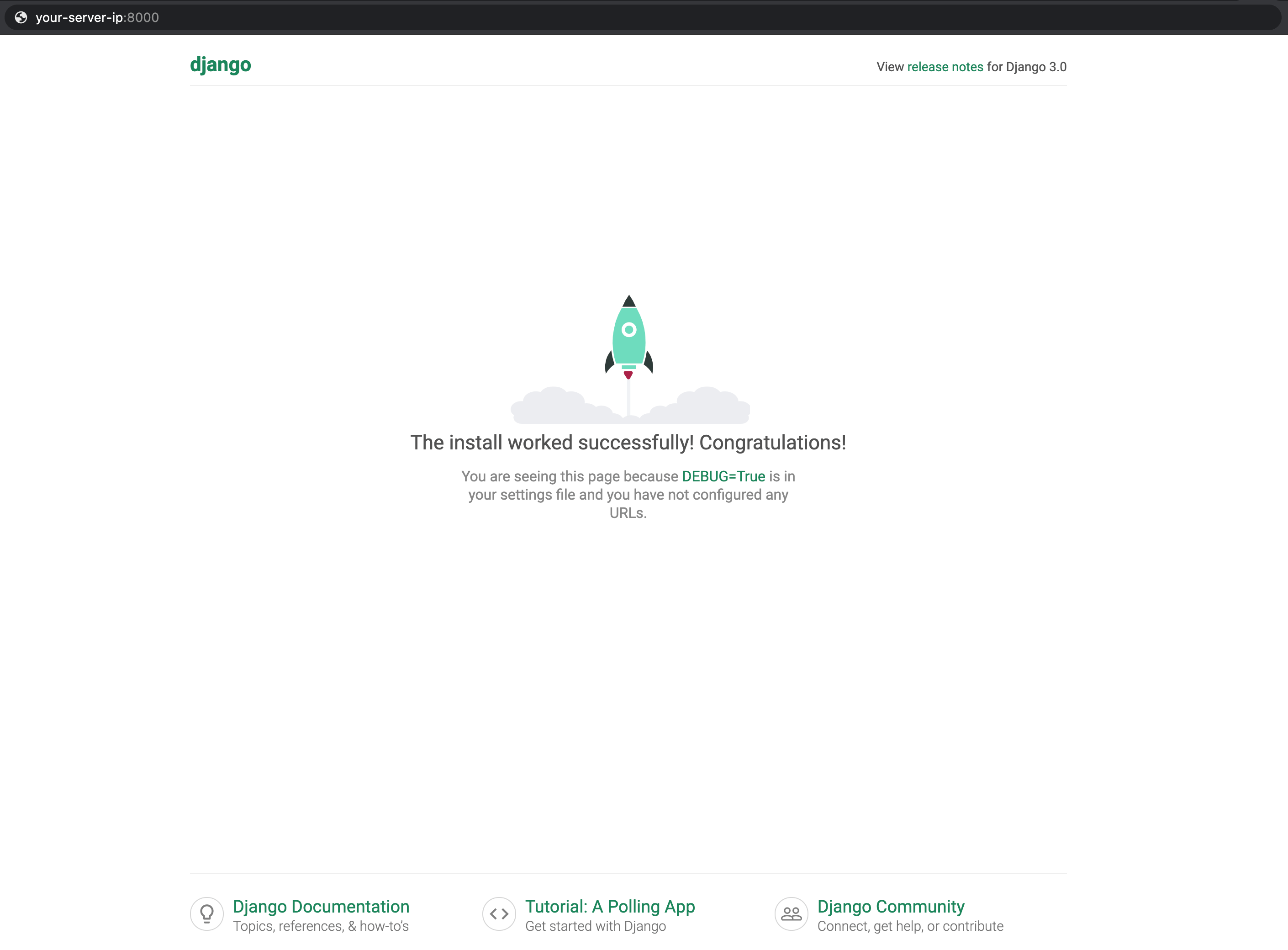
Best Practices khi phát triển Django trên Ubuntu
Để trở thành một nhà phát triển Django chuyên nghiệp, việc tuân thủ các quy tắc và thực hành tốt nhất (best practices) là cực kỳ quan trọng. Những thói quen này không chỉ giúp dự án của bạn dễ bảo trì, mở rộng mà còn đảm bảo tính ổn định và bảo mật.
- Luôn sử dụng môi trường ảo cho từng dự án: Đây là quy tắc vàng. Đừng bao giờ cài đặt các gói của dự án vào Python hệ thống. Mỗi dự án mới nên bắt đầu bằng việc tạo một thư mục và một môi trường ảo riêng biệt bên trong nó. Điều này giúp tránh xung đột phiên bản và giữ cho không gian làm việc của bạn luôn sạch sẽ, có tổ chức.
- Giữ hệ thống và Django luôn cập nhật phiên bản mới: Các phiên bản mới của Ubuntu, Python, và Django không chỉ mang lại các tính năng mới mà còn chứa các bản vá lỗi và cập nhật bảo mật quan trọng. Hãy tạo thói quen kiểm tra và cập nhật các thành phần này một cách định kỳ. Tuy nhiên, trước khi nâng cấp một thư viện quan trọng trong dự án, hãy đọc kỹ ghi chú phát hành (release notes) để đảm bảo không có thay đổi nào ảnh hưởng đến code của bạn.
- Sao lưu dữ liệu và mã nguồn thường xuyên: Dữ liệu là tài sản quý giá. Hãy đảm bảo bạn có một chiến lược sao lưu hiệu quả. Đối với mã nguồn, cách tốt nhất là sử dụng Git và đẩy (push) các thay đổi của bạn lên một dịch vụ lưu trữ từ xa như GitHub, GitLab, hoặc Bitbucket. Đối với cơ sở dữ liệu, hãy thiết lập các công việc tự động (cron jobs) để sao lưu định kỳ, đặc biệt là với dữ liệu quan trọng.
- Tránh chạy server production trên môi trường development: Server phát triển tích hợp sẵn của Django (
manage.py runserver) rất tuyệt vời cho việc lập trình và gỡ lỗi, nhưng nó không được thiết kế để sử dụng trong môi trường production thực tế. Nó không hiệu quả và không an toàn để xử lý lưu lượng truy cập lớn. Khi triển khai ứng dụng, bạn nên sử dụng một máy chủ ứng dụng WSGI chuyên dụng như Gunicorn hoặc uWSGI, và đặt nó phía sau một web server mạnh mẽ như Nginx.

Kết luận
Qua bài viết này, chúng ta đã cùng nhau đi qua một hành trình chi tiết để thiết lập một môi trường phát triển Django hoàn chỉnh trên hệ điều hành Ubuntu 20.04. Từ việc cài đặt các công cụ nền tảng như Python và pip, hiểu được tầm quan trọng và cách sử dụng môi trường ảo, cho đến việc khởi tạo dự án Django đầu tiên và khởi chạy thành công server phát triển. Bạn đã nắm trong tay những kiến thức cốt lõi để bắt đầu xây dựng bất kỳ ứng dụng web nào với Django.
Hãy nhớ rằng, việc thiết lập môi trường chỉ là bước khởi đầu. Sức mạnh thực sự của Django nằm ở hệ thống ORM, cơ chế template linh hoạt, và vô số các tính năng mạnh mẽ khác. Đừng ngần ngại bắt tay vào thử nghiệm ngay bây giờ. Hãy thử tạo một ứng dụng nhỏ, kết nối với cơ sở dữ liệu, và hiển thị dữ liệu ra template. Đây là cách tốt nhất để củng cố những gì bạn đã học.
Từ đây, bạn có thể tiếp tục khám phá sâu hơn về Django ORM để làm việc với dữ liệu, học cách thiết kế giao diện với hệ thống template, hoặc tìm hiểu về quy trình triển khai (deploy) ứng dụng của bạn lên một máy chủ thực tế. AZWEB chúc bạn thành công trên con đường trở thành một nhà phát triển Django chuyên nghiệp

